Exportación a soportes extraíbles en formato avchd – Grass Valley EDIUS Pro v.6.5 Manual del usuario
Página 481
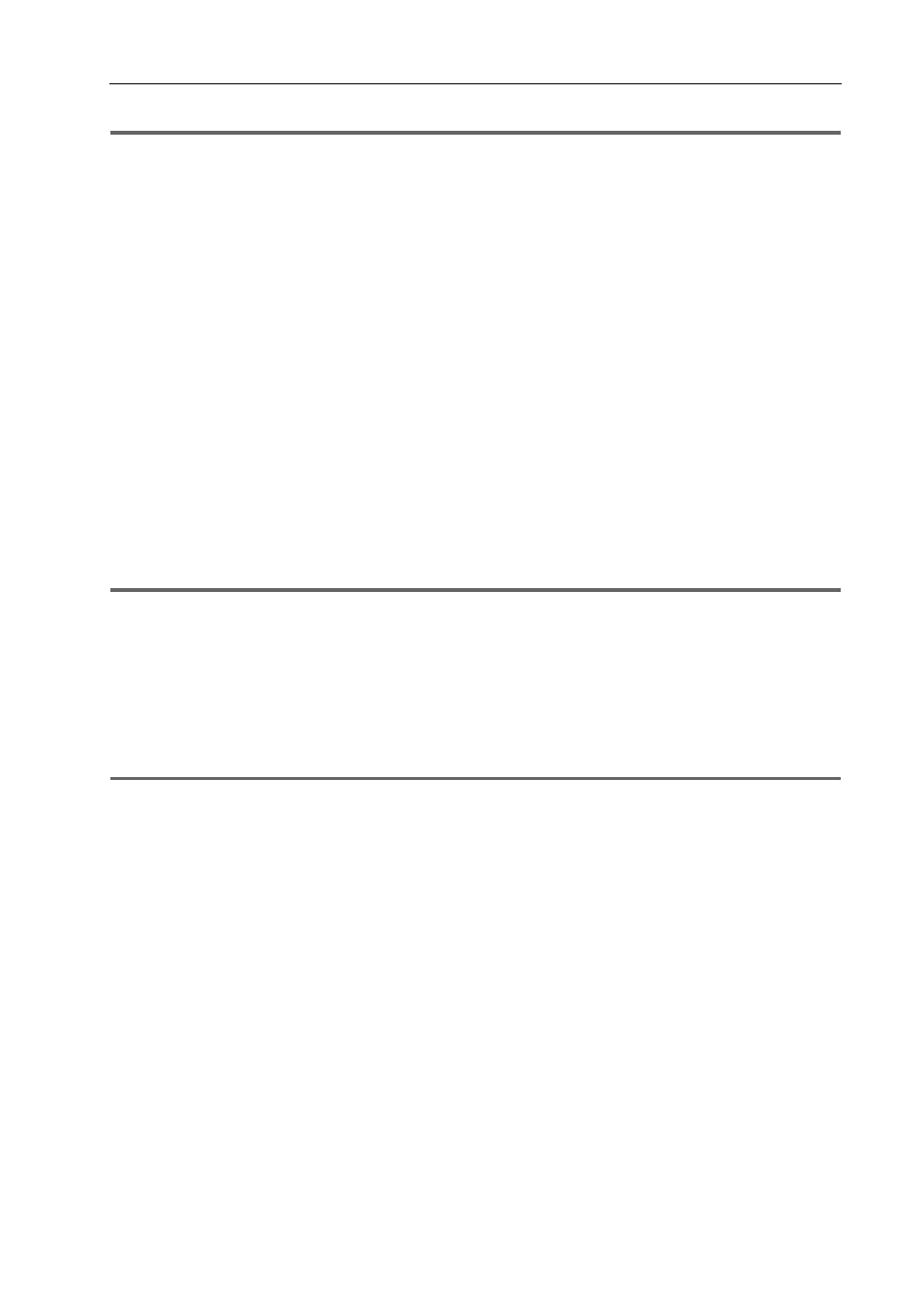
459
Exportación en formatos de archivo
EDIUS - Manual de referencia
1
Nota
• Para exportar Flash Video, “Adobe Flash CS3 Professional” debe estar instalado en el ordenador en un entorno que
pueda utilizar Adobe Systems Flash Video.
Consulte los manuales del usuario suministrados por Adobe Systems en relación a “Adobe Flash CS3 Professional”
y “Flash Video”.
1 Haga clic en [QuickTime] en el árbol de categoría del cuadro de diálogo [Imprimir en archivo].
Exportación de archivos con un explorador
2 Haga clic en [QuickTime] y luego en [Exportar].
3 Seleccione [FlashVideo (FLV)] en [Tipo].
3
•
Si hace clic en [Opciones], puede ajustar la codificación y cambiar el tamaño del vídeo, etc.
4 Introduzca un nombre de archivo, seleccione el destino de almacenamiento, y haga clic en [Guardar].
Exportación a soportes extraíbles en formato AVCHD
Los flujos de salida AVCHD pueden ser exportados fácilmente a una tarjeta de memoria SD o a un dispositivo de
memoria. Un archivo puede ser exportado a cualquier destino de almacenamiento deseado.
Al exportar a soportes extraíbles, asegúrese de que conecta la tarjeta de memoria SD o el dispositivo de memoria al
PC antes de comenzar la exportación.
3
•
Si desea editar un menú, etc. utilice un quemador de discos para escribir el proyecto en un DVD o BD.
1
Nota
• Al exportar al disco duro interno, a la memoria interna o a un disco extraíble de una cámara AVCHD para la
reproducción en la cámara AVCHD, puede que sea incapaz de realizar la exportación o reproducción dependiendo
de la cámara.
• No puede escribir un flujo de salida AVCHD desde EDIUS directamente a un DVD-R o BD.
1 Haga clic en [AVCHD] en el árbol de categoría del cuadro de diálogo [Imprimir en archivo].
Exportación de archivos con un explorador
2 Haga clic en [AVCHD Writer] y luego en [Exportar].
1
Nota
• Dependiendo del tipo de destino de almacenamiento, podría visualizarse un mensaje de advertencia indicando que
los datos podrían no ser reconocibles. Asegúrese de que crea una copia de seguridad antes de realizar la
exportación, según sea necesario.
Para exportar a un archivo de formato AVCHD sin escribir en soportes extraíbles, haga clic en [AVCHD] y vaya al paso
5.
3 Seleccione [Unidad] en [Destino].
La tarjeta de memoria SD o el dispositivo de memoria conectado al PC serán reconocidos como unidades externas.
3
•
Puede seleccionar [Carpeta] y hacer clic en [Seleccionar] para exportar un flujo de salida AVCHD a una
ubicación concreta del ordenador.
4 Seleccione [Tarjeta de memoria SD] o [Memory Stick / Cámara HDD] en [Formato].
Seleccione en conformidad con el medio utilizado.
5 Configure cada elemento en las fichas [Opciones básicas] y [Opciones ampliadas].
Para los elementos de ajuste, consulte las descripciones dadas en la ficha [Opciones básicas]/ficha [Opciones
ampliadas] en “Exportación a un formato de salida BD”.
Exportación a un formato de salida BD
6 Haga clic en [OK].
Para [AVCHD], establezca un nombre de archivo y el destino de almacenamiento, y haga clic en [Guardar].
3
•
Si el tamaño del archivo de flujo de salida excede los 2 GB, será dividido antes de exportarlo.